Як завантажити відео та музику mp3, mp4 з YouTube на iPhone
Як завантажити відео та музику з YouTube на iPhone, iPad? Сьогодні я представлю та покажу вам, як використовувати веб-сайт Y2meta.to для того, щоб легко завантажувати mp3, mp4 відео та музику з YouTube на ваш iPhone або iPad.
Y2meta.to - це безкоштовний веб-сайт для завантаження відео з Youtube, який дозволяє вам завантажувати відео та музику mp3, mp4 з Youtube у найкращій якості. Підтримує швидке перетворення відео Youtube на mp3 без очікування, як у інших інструментів.
Цей інструмент працює в веб-браузері, допомагаючи вам завантажити будь-яке відео з Youtube без необхідності встановлювати будь-яке програмне забезпечення. Його розробляють та експлуатують досвідчена команда, і він постійно оновлюється, щоб надавати користувачам найкращий досвід.
Скопіюйте посилання на Youtube
Щоб завантажити відео YouTube на свій пристрій, вам потрібно спочатку отримати посилання на відео YouTube. Виконайте наведені нижче дії, щоб отримати посилання на відео YouTube.
Крок 1: Відкрийте програму Youtube, знайдіть відео, яке хочете завантажити, і натисніть кнопку Поділитися.
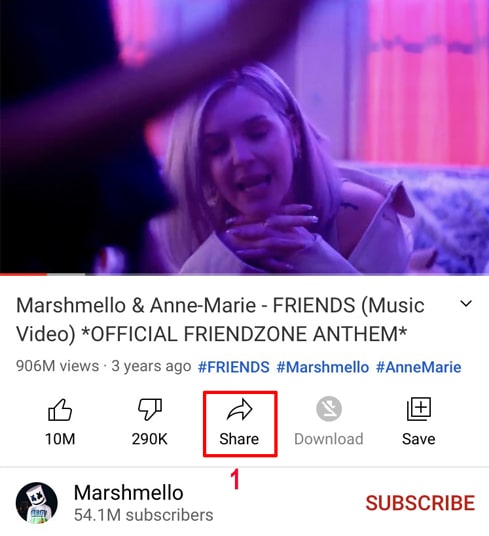
Крок 2: Натисніть опцію Копіювати посилання, щоб отримати посилання на відео YouTube.
Отримавши посилання на відео YouTube, ви можете завантажити відео, дотримуючись інструкцій одним із двох наведених нижче способів.
Метод 1: Працює з iOS 13+ та iPadOS 13+
Крок 1: Відвідайте веб-сайт Y2meta.to за допомогою браузера Safari на своєму iPhone або iPad.
Крок 2: Вставте скопійоване посилання на відео Youtube у поле введення на Y2meta та натисніть кнопку Завантажити.
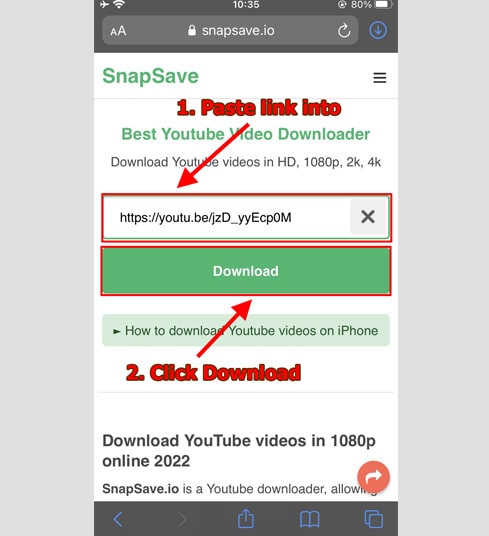
Крок 3: Виберіть формат і якість
- Виберіть формат (MP3 або MP4) і якість, яку потрібно завантажити (від 144p до 1080p – залежно щодо оригінальної якості відео YouTube).
- Натисніть кнопку Get link, щоб почати конвертувати Youtube у MP3 або MP4.

Крок 4: Завантажте відео YouTube на свій пристрій
Після завершення перетворення MP4 або MP3 (зазвичай це займає від кількох секунд до кількох хвилин), продовжуйте натискати кнопку Завантажити, щоб завантажити файл на свій пристрій.
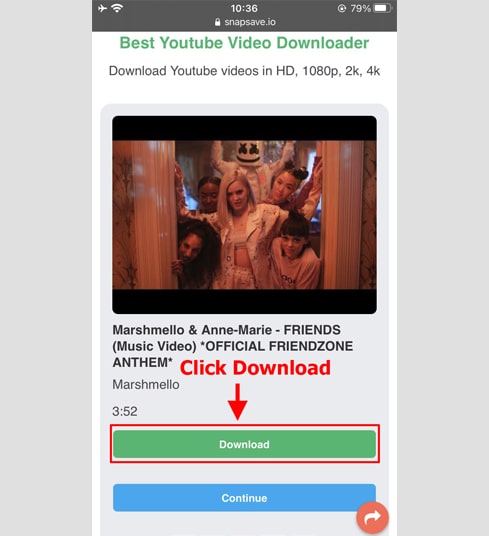
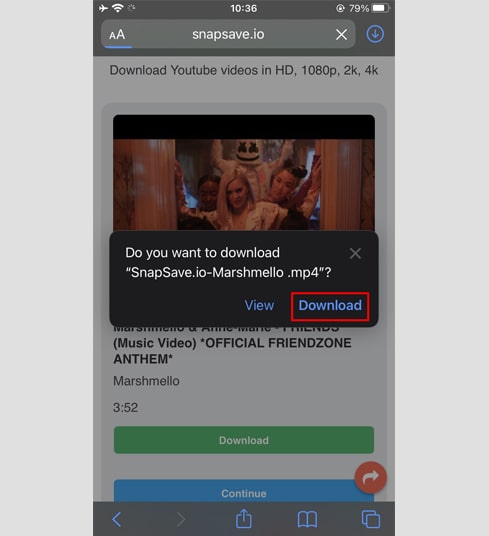
Крок 5: Ви побачите значок завантаження у верхній частині браузера, як показано нижче, натисніть, щоб побачити хід завантаження відео.
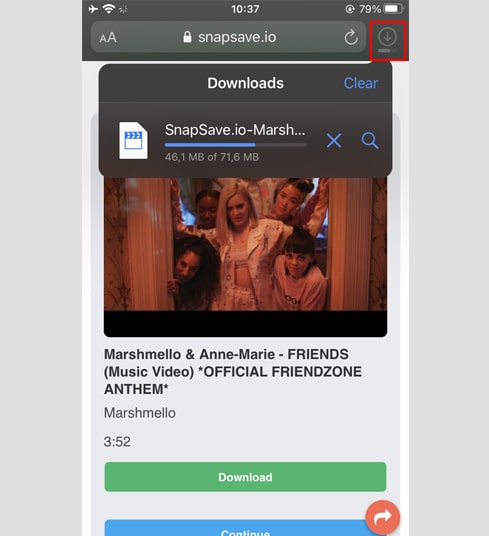
Крок 6: Після завершення завантаження відео продовжуйте відкривати програму [Файл → Завантажити] на своєму iPhone. Тут з’явиться завантажене відео.
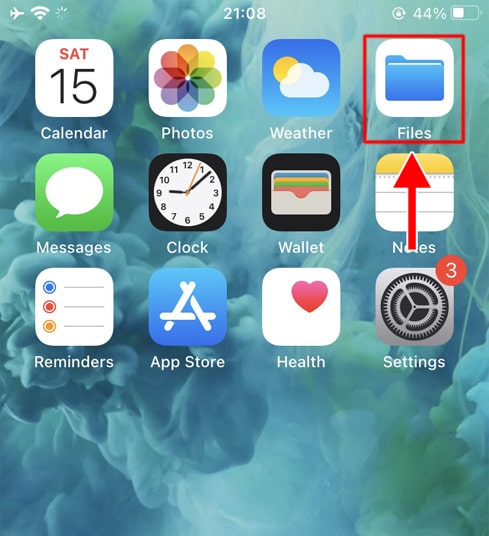
Крок 7: Знайдіть завантажене відео і тримайте його рукою, з’явиться меню. Натисніть кнопку Поділитися.
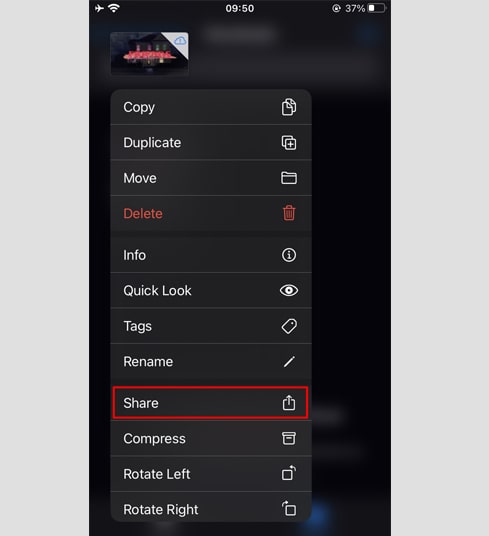
Крок 8: Торкніться опції Зберегти відео. Продовжуйте відкривати програму Фотографії, тут з’явиться ваше відео.
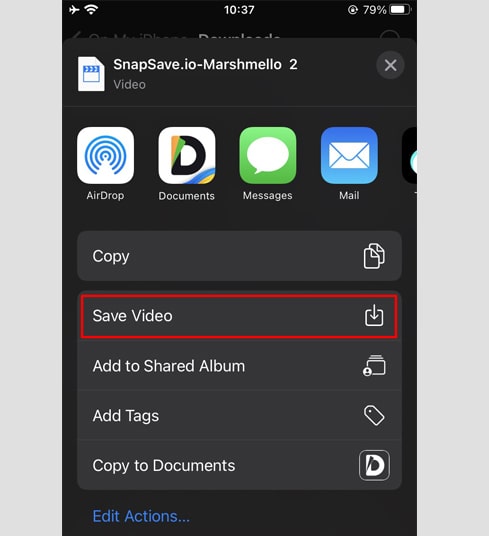

Метод 2: Використовуйте програму Documents by Readdle (стосується iOS 12 і нижче)
Таким чином використовується безкоштовний файловий менеджер під назвою Documents by Readdle, який повинен працювати на більшості пристроїв iOS.
Крок 1: Встановіть і відкрийте програму Documents by Readdle.
- На своєму пристрої iOS перейдіть до App Store і знайдіть Documents by Readdle.
- Після завершення встановлення запустіть Documents by Readdle.
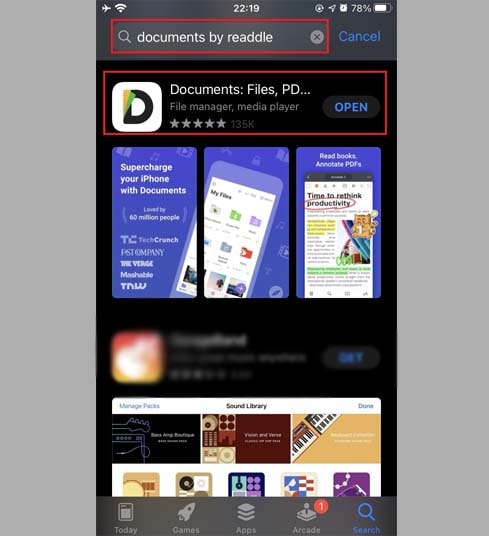
Крок 2: Відвідайте веб-сайт Y2meta.to у програмі Documents by Readdle
У програмі Documents by Readdle торкніться значка веб-переглядача, який виглядає як значок Safari (невеликий компас, на iPhone він знаходиться в нижньому куті. у верхньому правому куті, на iPad цей значок знаходиться в меню зліва), то відобразиться веб-браузер.
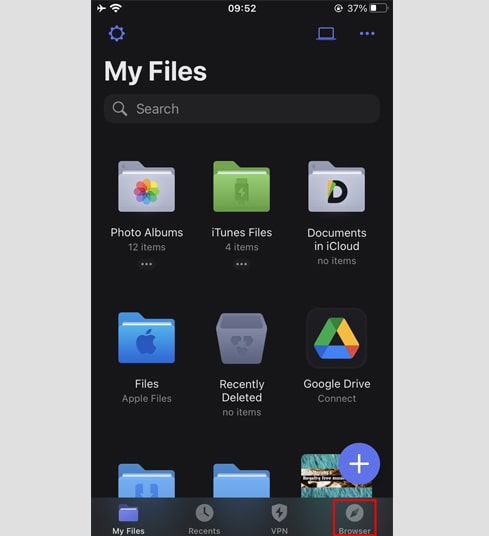
Крок 3: Вставте посилання на відео YouTube у поле введення на Y2meta та натисніть Завантажити.
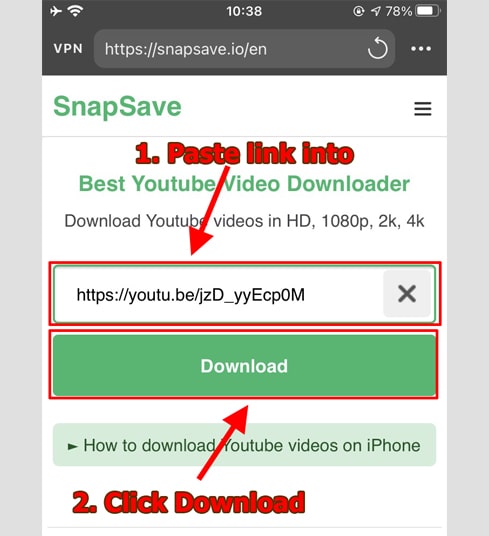
Крок 4: Виберіть формат і якість
- Виберіть формат (MP3 або MP4) і якість, яку потрібно завантажити (від 144p до 1080p – залежно щодо оригінальної якості відео YouTube).
- Натисніть кнопку Get link, щоб почати конвертувати Youtube у MP3 або MP4.

Крок 5: Завантажте відео YouTube на свій пристрій
Після завершення перетворення MP4 або MP3 (зазвичай це займає від кількох секунд до кількох хвилин), продовжуйте натискати кнопку Завантажити, щоб завантажити файл на свій пристрій.
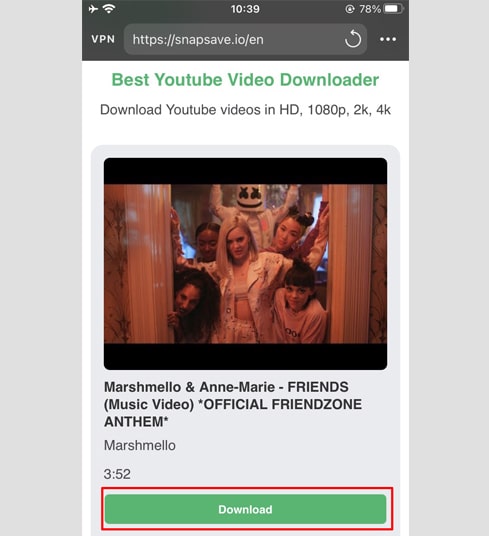
Крок 6: Ви можете перейменувати файл і натиснути кнопку Готово, щоб завершити збереження відео.
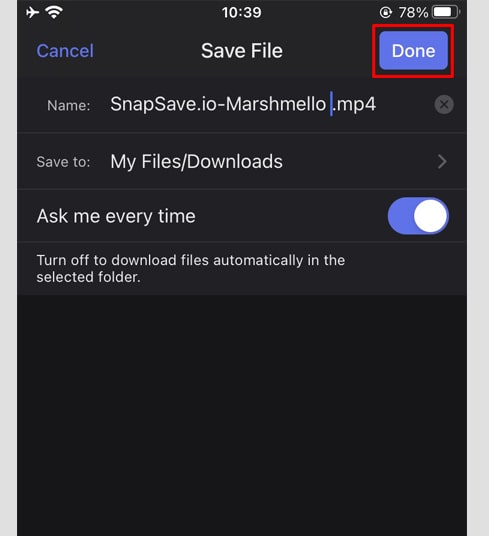
Крок 7: Перемістіть завантажене відео в папку Фотографії.
- Торкніться значка Мої файли (у нижньому правому куті) → Завантаження, щоб побачити хід завантаження відео.
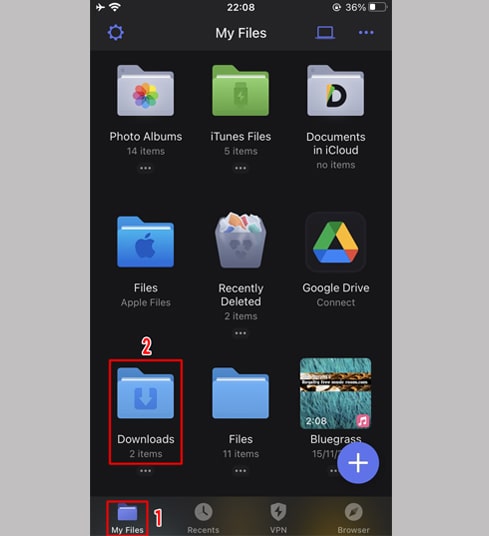
- У папці Завантаження натисніть значок із трьома крапками під відео, натисніть [Перемістити -> Фотографії], щоб перемістити відео в папку . у розділі «Фотографії» тепер ви можете переглядати відео офлайн у своїй бібліотеці фотографій.
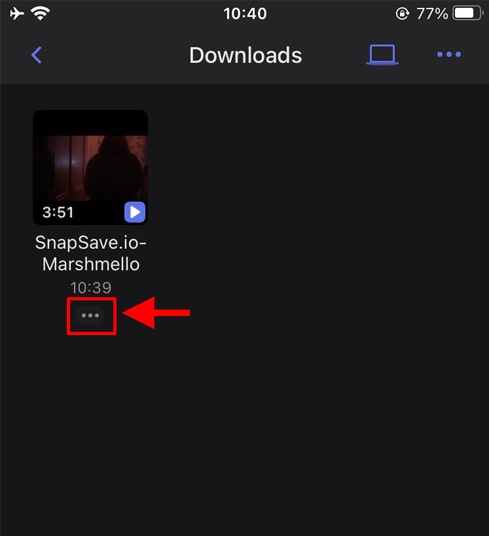
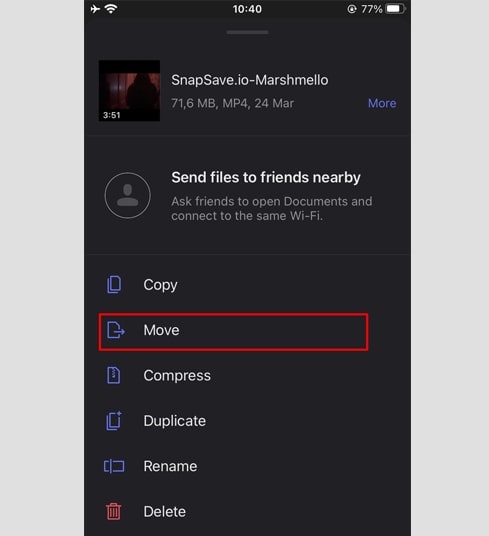
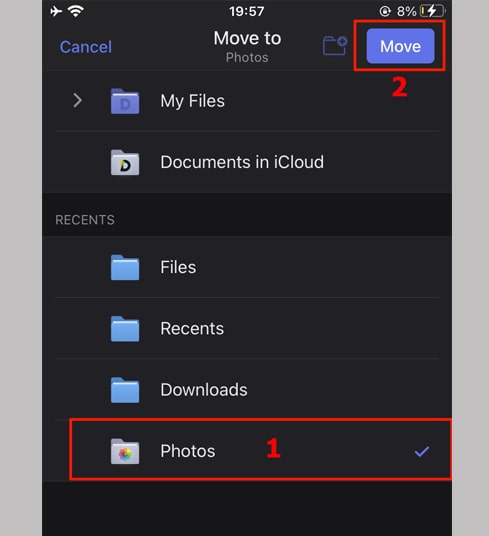
- Відкрийте програму Фото і насолоджуйтесь завантаженим відео.

Якщо ви зіткнулися з помилками під час використання, будь ласка, зверніться до нас за допомогою.: [email protected]